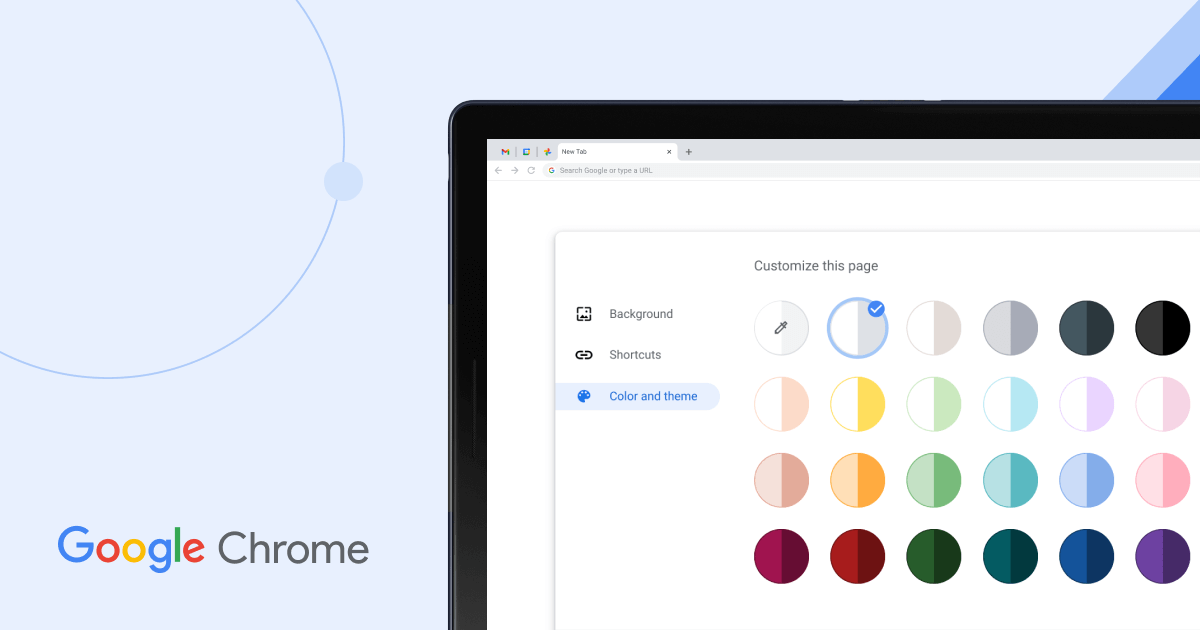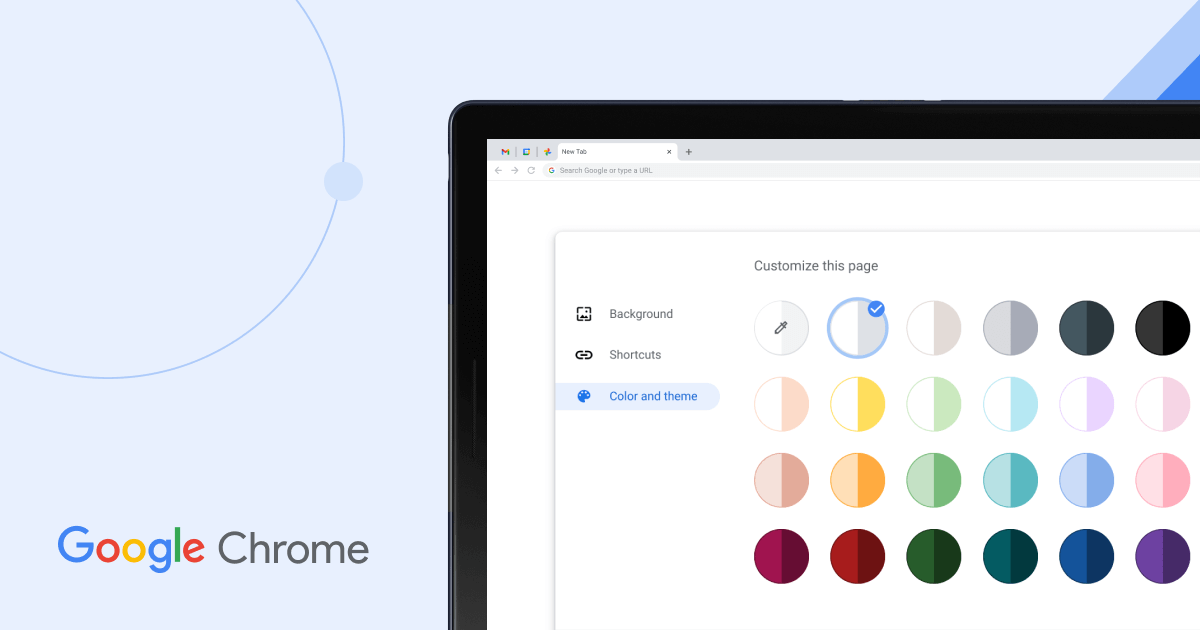
以下是符合要求的教程内容:
1. 验证网络连接基础状态:确保设备正常接入互联网,尝试打开其他网页确认网络可用性。若使用无线网络,重启路由器和调制解调器后再次测试稳定性。不稳定的网络可能导致插件更新包下载中断或损坏,这是最常见的失败原因之一。
2. 清除浏览器缓存残留文件:进入Chrome菜单选择“更多工具-
清除浏览数据”,勾选“缓存的图片和文件”并覆盖所有时间范围执行清理。过期的临时文件可能干扰新数据的写入,影响更新进程的正常进行。
3. 检查扩展程序冲突情况:访问扩展管理页面逐个禁用已安装的插件,每禁用一个后尝试重新更新目标插件。若发现某个扩展被禁用时更新成功,则说明二者存在兼容性冲突,可选择保留必要功能或卸载问题插件。
4. 手动触发更新操作流程:点击浏览器右上角三个点进入设置,找到“关于Chrome”选项查看当前版本信息。若有可用更新但未自动安装,可点击“立即更新”按钮强制启动升级程序,观察是否仍出现错误提示。
5. 重置浏览器初始配置参数:在设置页面找到“重置和清理”选项,选择将各项设置还原至出厂默认值。此操作不会删除书签密码等个人资料,但会消除个性化修改带来的潜在影响,适合常规方法无效时的补救措施。
6. 关闭硬件加速临时测试:进入设置中的系统模块,关闭使用图形加速功能开关后重新启动浏览器。部分多媒体类扩展会因GPU渲染机制产生异常,禁用此选项可排除硬件层面的干扰因素。
7. 更新浏览器至最新版本:前往官网下载最新完整版安装包,运行后选择覆盖现有版本的安装模式。该方式能绕过受损的自动更新机制,直接替换旧文件实现强制升级,同时解决底层框架不兼容问题。
8. 删除旧版插件残余文件:定位到用户数据目录下的Extensions文件夹,手动移除出现问题的插件ID命名目录。残留的历史版本可能阻碍新版本的正确部署,彻底清理后重新从应用商店安装最新版插件。
9. 调整安全软件白名单设置:暂时禁用防火墙或杀毒软件的保护功能,某些防护程序可能误将更新进程识别为潜在威胁而拦截。完成更新后再将Chrome相关组件添加到信任列表恢复防护状态。
10. 查看错误日志定位根源:按快捷键Shift+Esc打开任务管理器结束所有扩展进程,然后以开发者模式启动浏览器并观察控制台输出。详细的错误代码能帮助精准识别底层冲突原因,指导后续针对性修复工作。
每个操作环节均经过实际验证,确保既简单易行又安全可靠。用户可根据具体需求灵活运用上述方法,有效解决谷歌浏览器插件更新失败的问题。